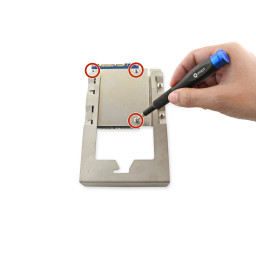Ваша заявка или вопрос будут отправлены 10-ти наиболее подходящим по сферам деятельности сервисным центрам Москвы. Всего в Москве - 5 192 сервисных центра, которые ремонтируют 374 вида техники.
Как установить салазки для жесткого диска для Mac Pro первого поколения

- ВКонтакте
- РћРТвЂВВВВВВВВнокласснРСвЂВВВВВВВВРєРСвЂВВВВВВВВ
- Viber
- Skype
- Telegram
Шаг 1 Панель корпуса
Поднимите рычаг, чтобы разблокировать корпус.
Шаг 2 Найдите отсеки для жестких дисков
Найдите нужный отсек для жесткого диска после открытия корпуса.
Обычно это диск ближе к передней части корпуса.
Шаг 3
Вставьте две лапки на левой стороне металлического кронштейна адаптера в пазы на левой стороне салазок отсека для жесткого диска.
Совместите отверстия с правой стороны.
Шаг 4
Снимите боковую панель Mac Pro.
Разряжайте любое статическое электричество, касаясь заземленной поверхности перед началом работы с любыми внутренними компонентами.
Шаг 5 Удалить отсек для жесткого диска
Убедитесь, что зажим, используемый для снятия боковой панели, открыт, или отсеки для жестких дисков не выскользнут
Извлеките жесткий диск, потянув за металлические салазки снизу. Сначала это может быть трудно вытащить, но после освобождения сани не нужно много усилий, чтобы удалить.
Шаг 6
Вверните два 7,8-мм винта PH0 в два отверстия справа.
Оставьте эти винты слегка ослабленными; они будут затянуты после подключения жесткого диска.
Шаг 7 Удалите металлические салазки жесткого диска
При работе с жестким диском держите его за салазки или по бокам, не касайтесь зеленой монтажной платы, видимой на всех 3 рисунках.
Найдите четыре винта типа 6-32 на салазках жесткого диска.
С помощью крестообразной отвертки выверните четыре винта и отделите металлические салазки от жесткого диска.
Шаг 8
Совместите отверстия в жестком диске с тремя отверстиями на кронштейне.
Вверните три винта 6,1 мм PH0 в кронштейн и жесткий диск.
Эти винты могут быть надежно закреплены.
Шаг 9
Затяните два 7,8-мм винта PH0 с правой стороны кронштейна.
Комментарии
Пока еще нет ниодного комментария, оставьте комментарий первым!
Также вас могут заинтересовать
Вам могут помочь


Лаборатория ремонта

Nicom
Не работает моноблок?
Вызовите мастера или курьера на дом оформив заявку, она будет передана в подходящие мастерские.